Windows 7 任務欄開發之縮略圖預覽(Thumbnail)
上一篇我們對任務欄進度條的開發有了相應的了解,本篇將對縮略圖預覽功能進行研究。提起縮略圖預覽相信使用過Windows 7 的朋友一定不會陌生,它可以說是Windows 7 的一大亮點。不論運行的程序是否處于活動狀態,只要將鼠標放在任務欄圖標上便會出現當前程序的預覽效果。如下圖所示我們可以快速的在IE 縮略圖中找到想看的網頁。當然在Windows API 中也提供了許多開發縮略圖的工具,下面我們來看看如何使用它們。
TabbedThumbnail.TabbedThumbnail 方法
在默認情況下Windows 7 會顯示應用程序界面(如下圖),如果想替換或增加新的縮略圖,首先應通過TabbedThumbnail 類的TabbedThumbnail 方法創建一個新的縮略圖(Thumbnail)。
在TabbedThumbnail 類中,有三個TabbedThumbnail 方法可以創建縮略圖:
//設定父窗口和子窗口/控件 public TabbedThumbnail(IntPtr parentWindowHandle, IntPtr windowHandle) { if (parentWindowHandle == IntPtr.Zero) throw new ArgumentException('Parent window handle cannot be zero.', 'parentWindowHandle'); if (windowHandle == IntPtr.Zero) throw new ArgumentException('Child control's window handle cannot be zero.', 'windowHandle'); WindowHandle = windowHandle; ParentWindowHandle = parentWindowHandle; } //設定父窗口和子控件 public TabbedThumbnail(IntPtr parentWindowHandle, Control control) { if (parentWindowHandle == IntPtr.Zero) throw new ArgumentException('Parent window handle cannot be zero.', 'parentWindowHandle'); if (control == null) throw new ArgumentNullException('control'); WindowHandle = control.Handle; ParentWindowHandle = parentWindowHandle; } //設定父窗口或WPF子控件,以及兩者的偏移量 public TabbedThumbnail(Window parentWindow, UIElement windowsControl, Vector peekOffset) { if (windowsControl == null) throw new ArgumentNullException('control'); if (parentWindow == null) throw new ArgumentNullException('parentWindow'); WindowHandle = IntPtr.Zero; WindowsControl = windowsControl; WindowsControlParentWindow = parentWindow; ParentWindowHandle = (new WindowInteropHelper(parentWindow)).Handle; PeekOffset = peekOffset; }
TabbedThumbnail.AddThumbnailPrevIEw 方法
通過AddThumbnailPreview 方法將TabbedThumbnail 添加到任務欄縮略圖中:
public void AddThumbnailPreview(TabbedThumbnail preview){… …}
TabbedThumbnailManager.SetActiveTab 方法
通過SetActiveTab 方法將指定的縮略圖、窗口句柄、Form控件、WPF控件設置為活動狀態。例如,在IE 中我們打開了多個網頁標簽,那么SetActiveTab 可以將其中一個標簽設為當前瀏覽頁。
public void SetActiveTab(TabbedThumbnail preview){… …} public void SetActiveTab(IntPtr windowHandle){… …} public void SetActiveTab(Control control){… …} public void SetActiveTab(UIElement WindowsControl){… …}
TabbedThumbnailManager.GetThumbnailPreview 方法
通過GetThumbnailPreview 方法獲取指定的窗口句柄、Form控件、WPF控件的縮略圖(TabbedThumbnail):
public TabbedThumbnail GetThumbnailPreview(IntPtr windowHandle){… …} public TabbedThumbnail GetThumbnailPreview(Control control){… …} public TabbedThumbnail GetThumbnailPreview(UIElement windowsControl){… …}
TabbedThumbnailManager.RemoveThumbnailPreview 方法
通過RemoveThumbnailPreview 方法將指定的縮略圖、窗口句柄、Form控件、WPF控件從任務欄縮略圖中刪除:
public void RemoveThumbnailPreview(TabbedThumbnail preview){… …} public void RemoveThumbnailPreview(IntPtr windowHandle){… …} public void RemoveThumbnailPreview(Control control){… …} public void RemoveThumbnailPreview(UIElement windowsControl){… …}
TabbedThumbnailManager.IsThumbnailPrevIEwAdded 方法
通過IsThumbnailPreviewAdded 方法判斷的縮略圖、窗口句柄、Form控件、WPF控件是否已添加,并返回Bool 值:
public bool IsThumbnailPreviewAdded(TabbedThumbnail preview){… …} public bool IsThumbnailPreviewAdded(IntPtr windowHandle){… …} public bool IsThumbnailPreviewAdded(Control control){… …} public bool IsThumbnailPreviewAdded(UIElement control){… …}
TabbedThumbnailManager.SetTabOrder 方法
通過SetTabOrder 方法調換兩個TabbedThumbnail 前后位置,注意第一個TabbedThumbnail 將調換到第二個TabbedThumbnail 的前面。
public void SetTabOrder(TabbedThumbnail previewToChange, TabbedThumbnail insertBeforePreview){… …}
效果演示
通過以上方法就能夠隨心所欲的設定縮略圖了,下面就將上面示意圖中的縮略圖改為Windows Logo 圖標,其中ui 即為XAML 代碼中控件的名稱(x:Name):
TabbedThumbnail newPreview = new TabbedThumbnail(Application.Current.MainWindow, ui, peekOffect); TaskbarManager.Instance.TabbedThumbnail.AddThumbnailPreview(newPreview); TaskbarManager.Instance.TabbedThumbnail.SetActiveTab(newPreview);
點擊“Set this image as thumbnail 前后對比,縮略圖變為了<Image> 控件:
修改前
修改后
點擊“Add another thumbnail 后,可將<Button> 控件加入縮略圖中:
點擊 “Change thumbnail order 調換縮略圖前后位置:
另外,還可以通過TabbedThumbnail.Tooltip 屬性為縮略圖添加提示信息。當鼠標置于縮略圖上方時,將會有相應的ToolTip 顯示:
newPrevIEw.Tooltip = 'Welcome to Windows 7';
出處:http://www.cnblogs.com/gnielee/
相關文章:
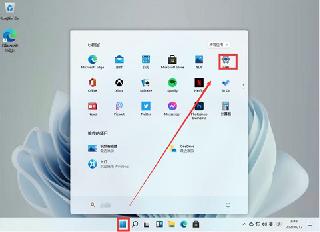
 網公網安備
網公網安備